Microsoft OneNote ist eine leistungsstarke Notizen-App, die für Android verfügbar ist. Es ist eine ideale Option für alle, die Microsoft Office regelmäßig verwenden. Das heißt nicht, dass die App fehlerfrei ist. Gelegentlich kann OneNote Ihren Tag beeinträchtigen, wenn es Ihre Notizen nicht synchronisiert oder auf Ihrem Android-Telefon nicht mehr funktioniert.
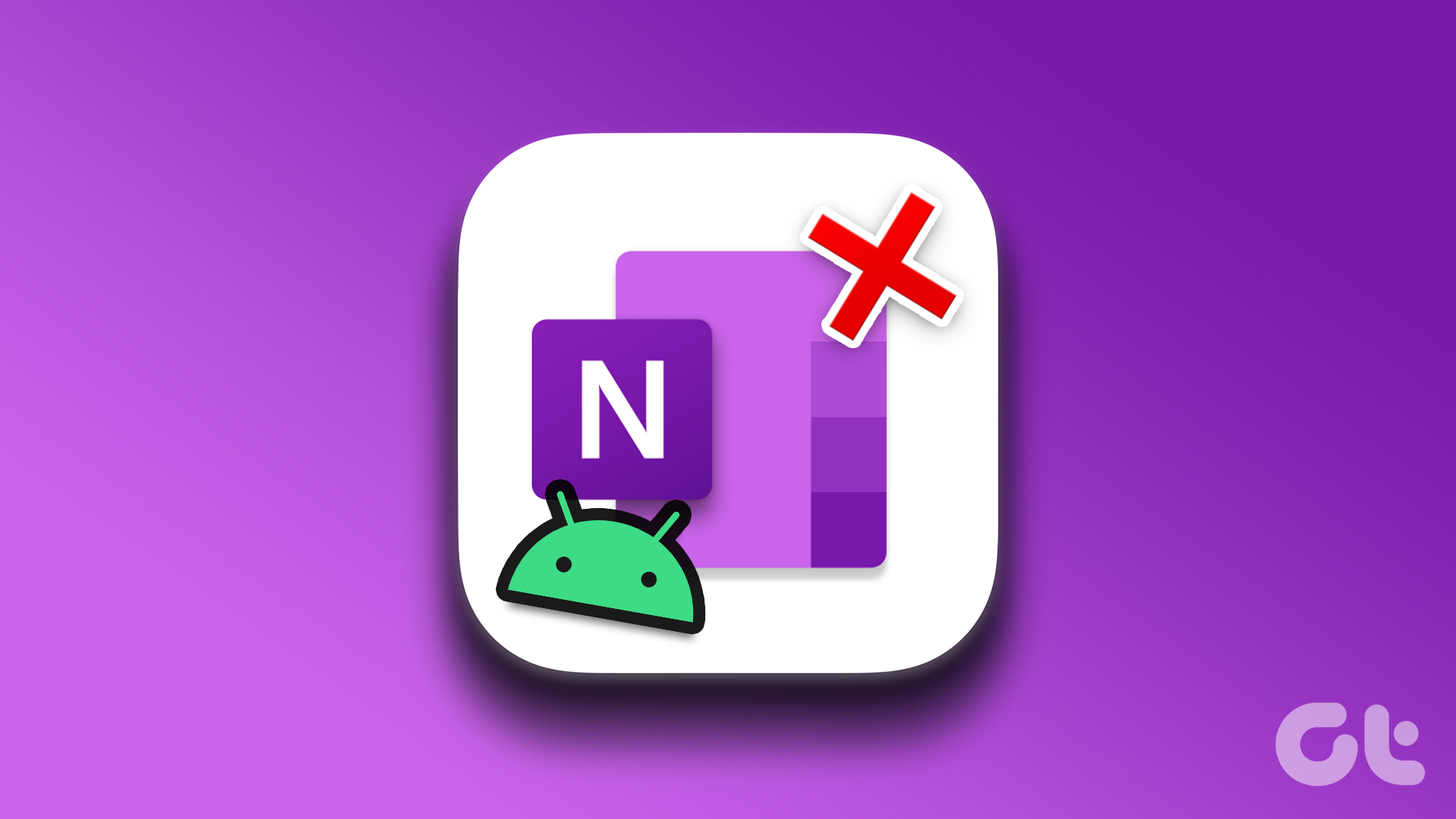
Mehrere Faktoren könnten dafür verantwortlich sein, darunter vorübergehende Störungen, falsch konfigurierte Einstellungen und ein fehlerhafter App-Build. Im Folgenden finden Sie einige effektive Tipps zur Fehlerbehebung, die Sie ausprobieren können, wenn die OneNote-App auf Ihrem Android nicht richtig funktioniert.
1. Erzwingen Sie das Beenden der OneNote-App
Wenn OneNote oder eine andere App auf Ihrem Android-Gerät anfängt, sich falsch zu verhalten, sollten Sie zuerst das Schließen erzwingen und es erneut öffnen. Dadurch werden alle App-Prozesse beendet und neu gestartet. Dies sollte auch alle vorübergehenden App-Fehler beheben, die für das Problem verantwortlich sind.
Drücken Sie lange auf das OneNote-App-Symbol und tippen Sie im sich öffnenden Menü auf das Info-Symbol. Tippen Sie unten rechts auf die Option Stopp erzwingen.
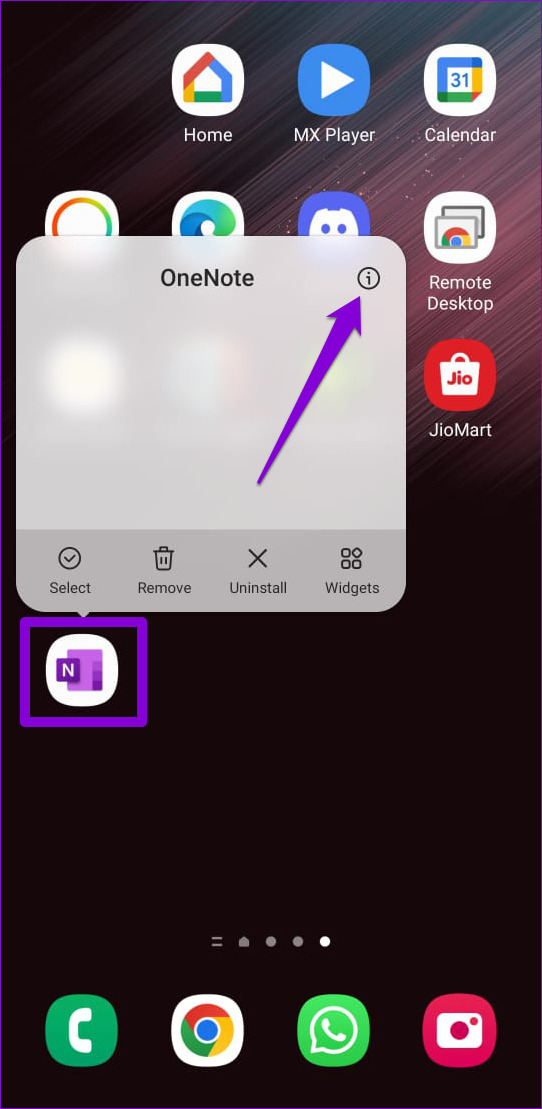
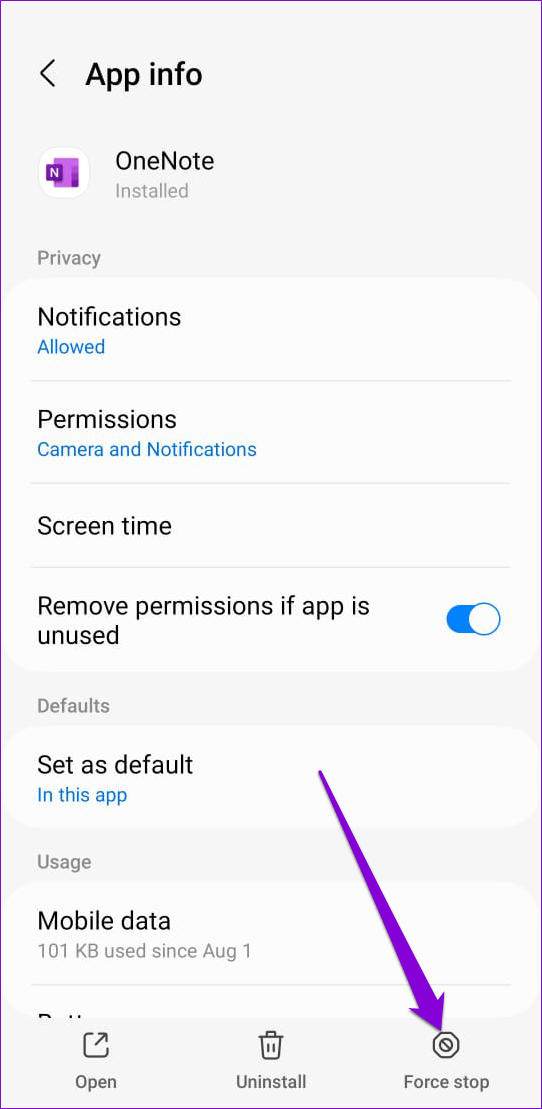
Öffnen Sie OneNote danach erneut und sehen Sie nach wenn es richtig funktioniert.
2. Überprüfen Sie die OneNote-App-Berechtigungen
Wenn Sie nicht auf einige der OneNote-App-Funktionen zugreifen können, fehlen der App möglicherweise die erforderlichen Berechtigungen, um auf Ihrem Telefon zu funktionieren. Um sicherzustellen, dass OneNote reibungslos auf Ihrem Android läuft, müssen Sie ihm alle erforderlichen App-Berechtigungen erteilen.
Schritt 1: Drücken Sie lange auf das OneNote-App-Symbol und tippen Sie auf das Info-Symbol von das resultierende Menü.
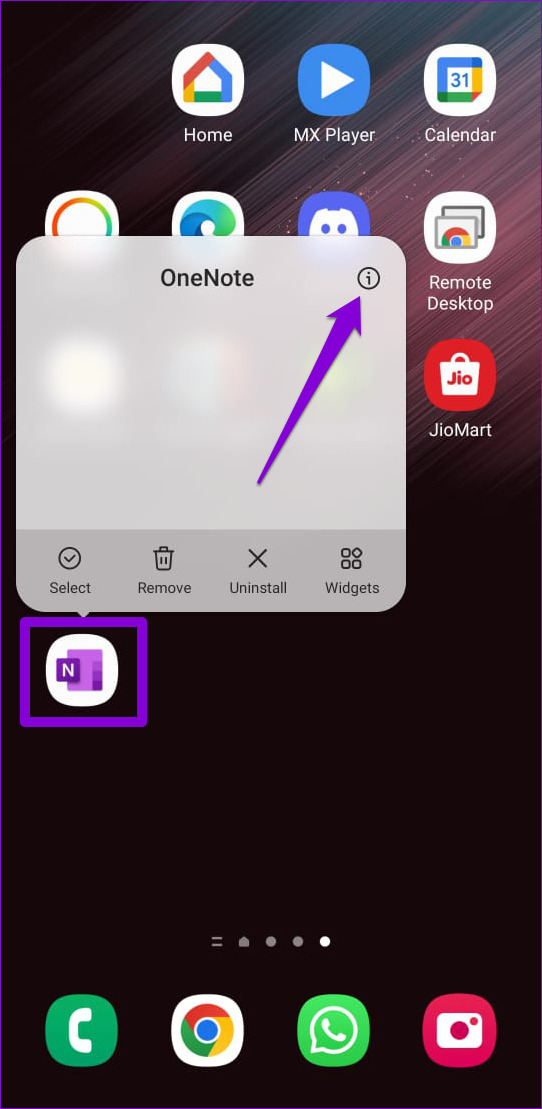
Schritt 2: Tippen Sie auf Berechtigungen.
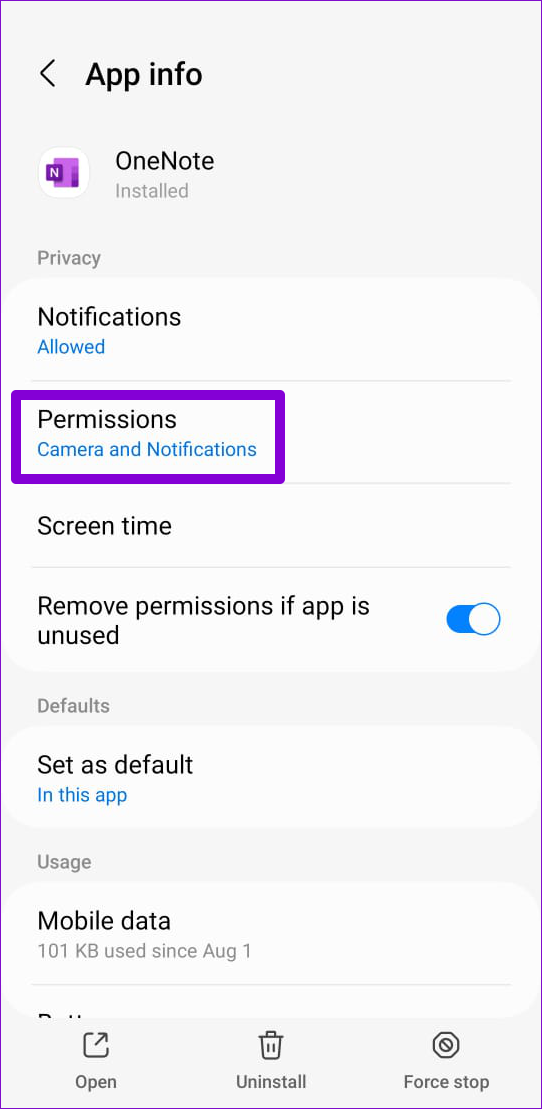
Schritt 3: Erlauben Sie alle Berechtigungen nacheinander.
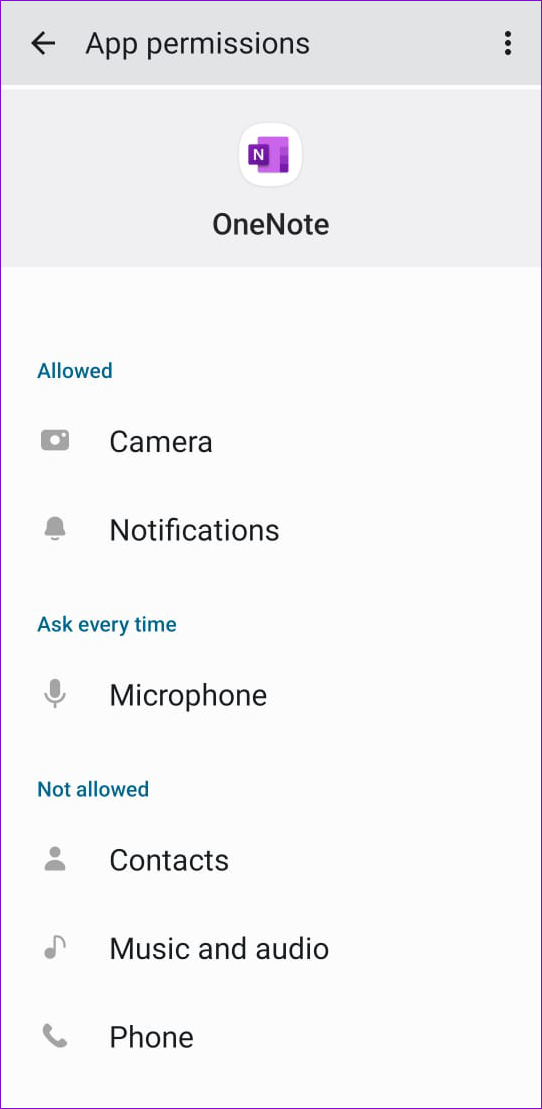
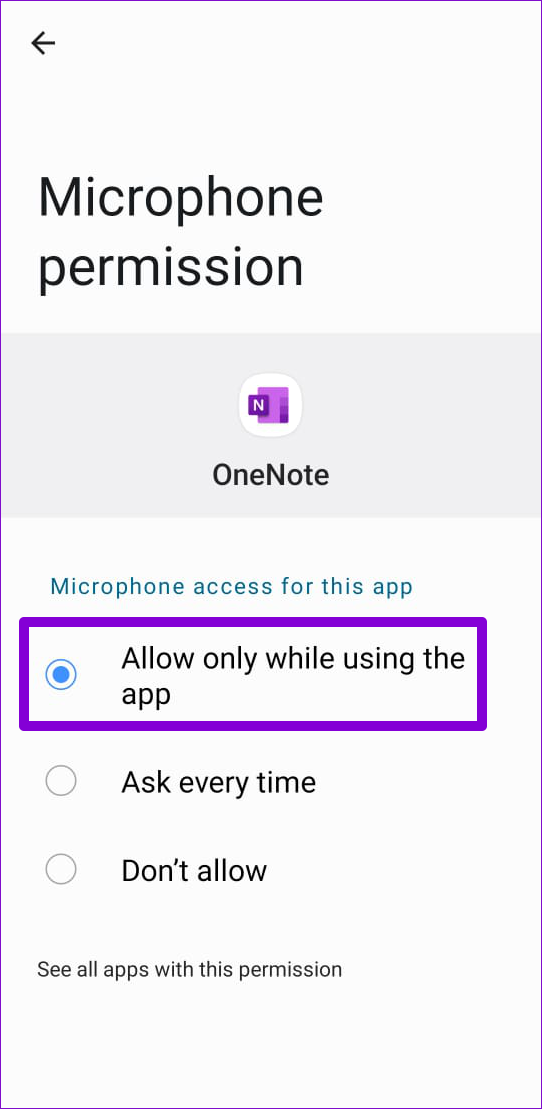
Starten Sie danach die OneNote-App neu und versuchen Sie es erneut.
3. Überprüfen Sie die OneNote-Synchronisierungseinstellungen
Wenn OneNote Ihre Notizen auf Android nicht synchronisieren kann, obwohl alle erforderlichen Berechtigungen erteilt wurden, sollten Sie die Synchronisierungseinstellungen überprüfen. So geht’s.
Schritt 1: Öffnen Sie die OneNote-App auf Ihrem Telefon.
Schritt 2: Tippen Sie auf Ihr Kontobild in der oberen linken Ecke und wählen Sie Einstellungen aus.
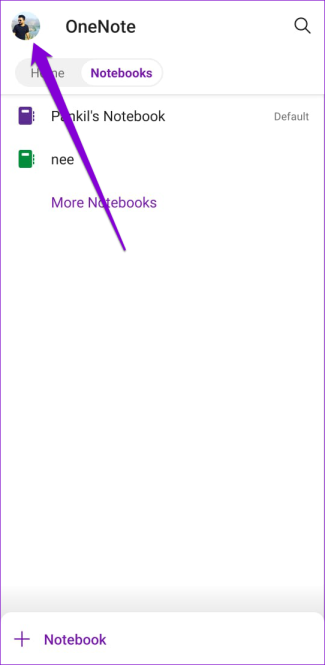
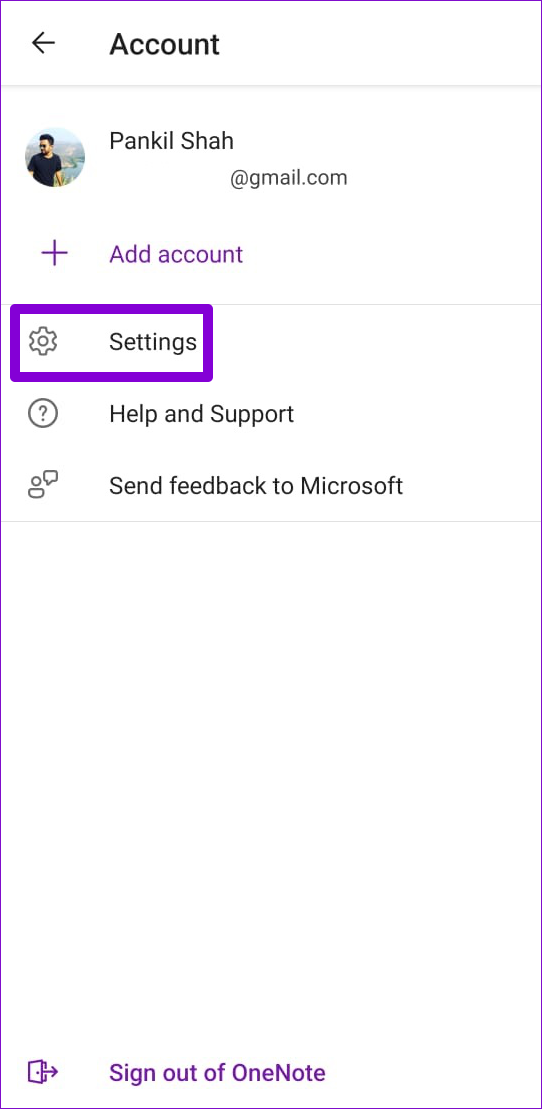
Schritt 3: Schalten Sie den Schalter neben „Notebooks nur über WLAN synchronisieren“ aus.
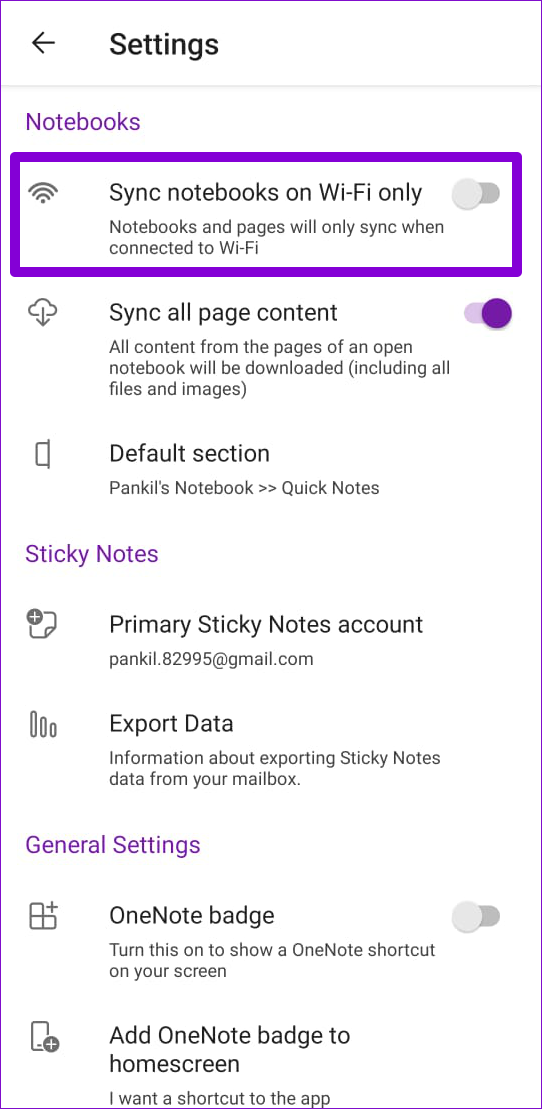
Schritt 4: Aktivieren Sie den Schalter neben „Alle Seiteninhalte synchronisieren“.
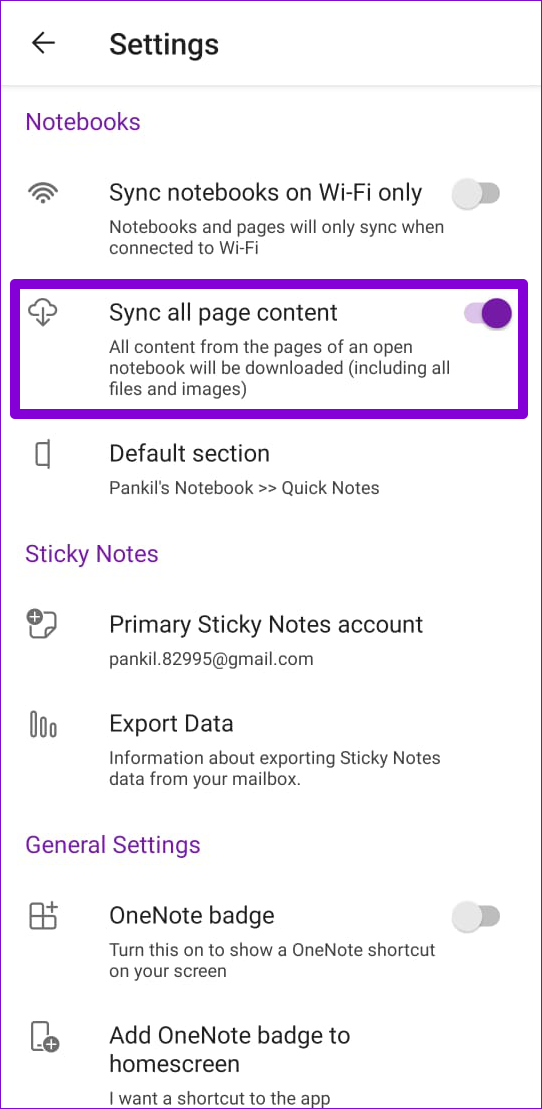
Danach sollte OneNote Ihre Notizbücher synchronisieren. Wenn das Problem weiterhin besteht, können Sie versuchen, Ihre Notizen manuell zu synchronisieren. Drücken Sie dazu lange auf das Notizbuch, bei dem Synchronisierungsprobleme auftreten, und tippen Sie oben auf das Synchronisierungssymbol.
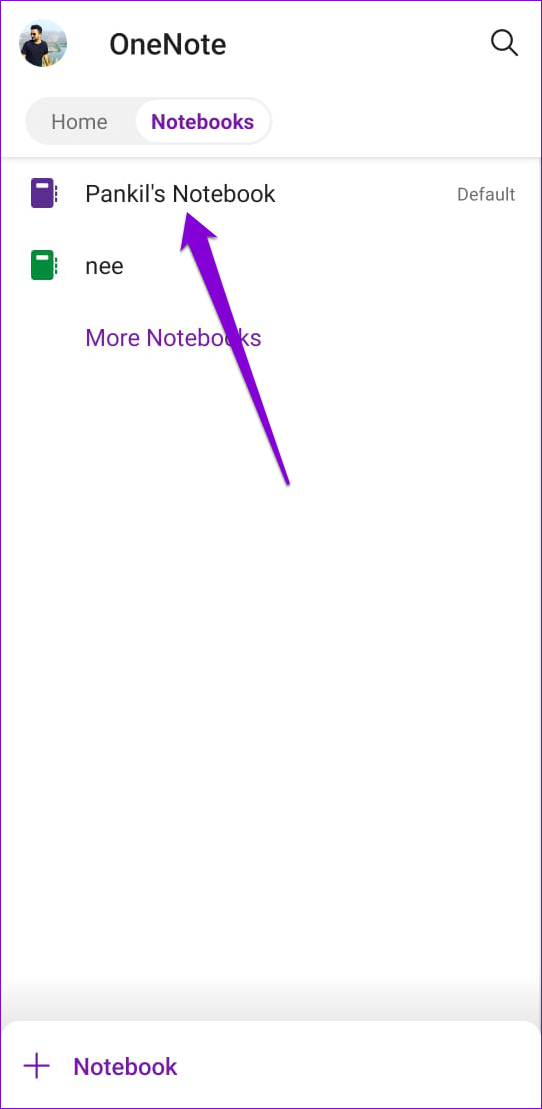
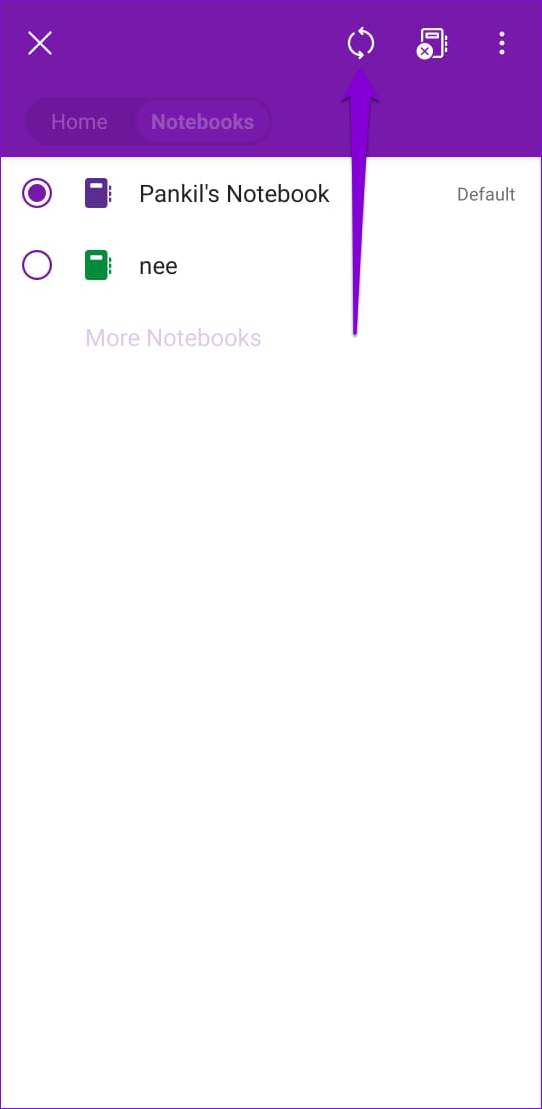
4. Abmelden und erneut bei der App anmelden
Sie können auch Ihr Konto aus der OneNote-App entfernen und wieder hinzufügen. Dies sollte helfen, alle Probleme mit der Kontoauthentifizierung zu beheben, die möglicherweise verhindert haben, dass die App ordnungsgemäß funktioniert. So können Sie vorgehen.
Schritt 1: Öffnen Sie OneNote auf Ihrem Telefon.
Schritt 2: Tippen Sie auf Ihr Kontobild in der oberen linken Ecke und tippen Sie auf „Von OneNote abmelden“.
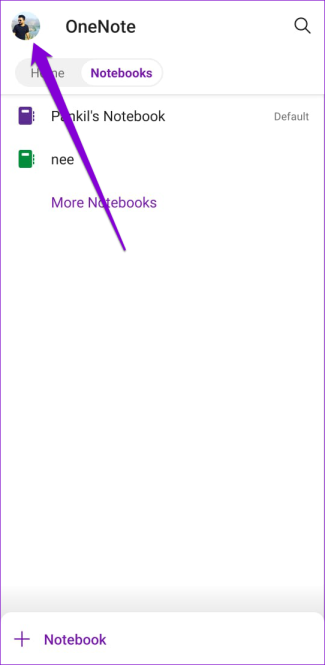
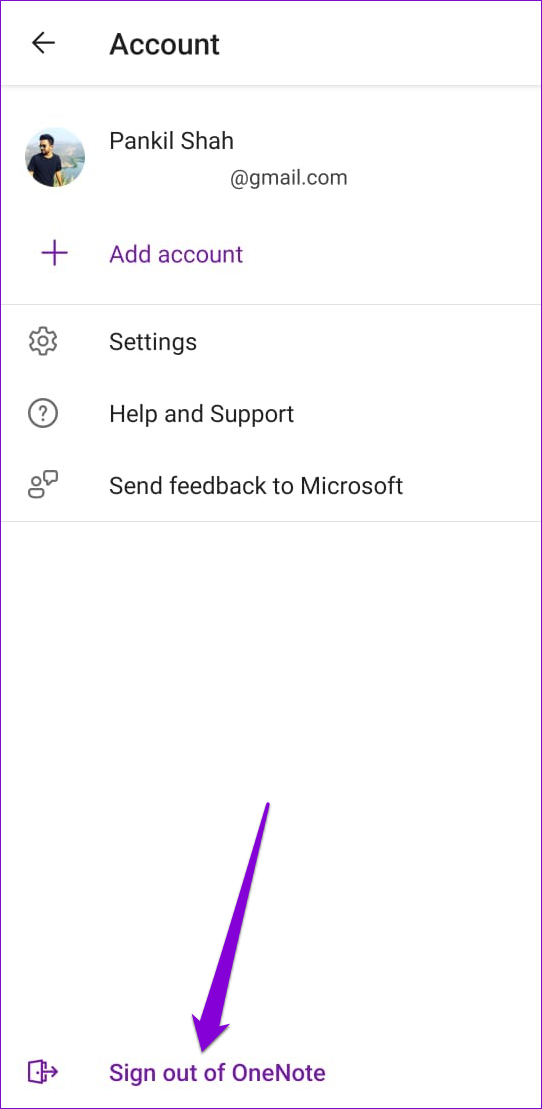
Schritt 3: Wählen Sie zur Bestätigung OK aus.
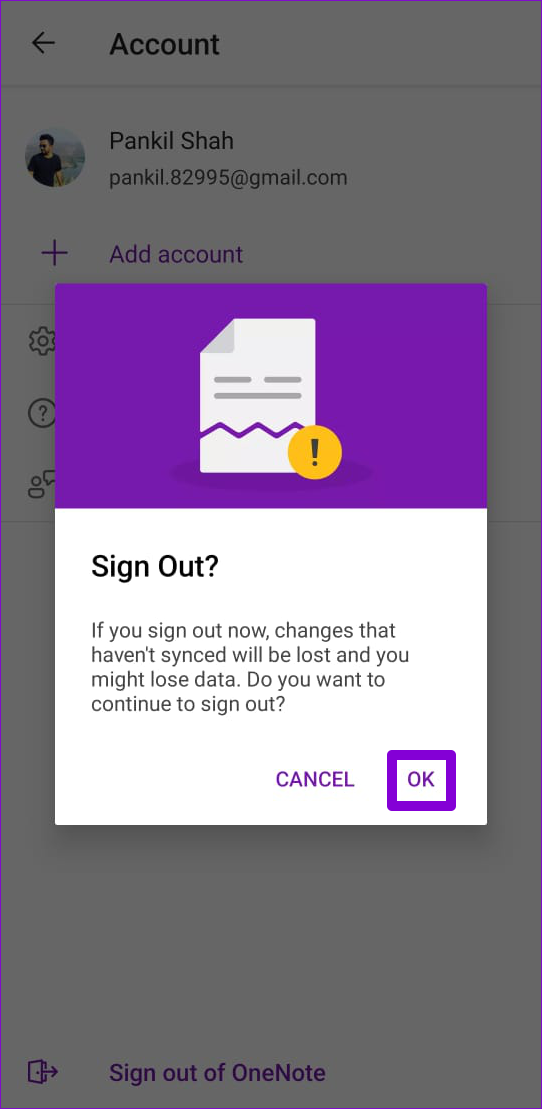
Starten Sie die App neu und geben Sie die Anmeldedaten Ihres Kontos ein, um sich wieder anzumelden. Versuchen Sie dann erneut, die App zu verwenden.
5. OneNote-App-Cache löschen
Wie die meisten Apps speichert OneNote temporäre Dateien auf Ihrem Telefon, um die App-Leistung zu verbessern und Bandbreite zu sparen. Wenn jedoch die von der App gespeicherten vorhandenen Cache-Daten beschädigt sind, kann dies zu Problemen führen.
Sie können die vorhandenen OneNote-Cache-Daten löschen, um festzustellen, ob dies hilfreich ist. Hier sind die Schritte, die Sie befolgen können.
Schritt 1: Drücken Sie lange auf das Symbol der OneNote-App und tippen Sie im angezeigten Menü auf das Infosymbol.
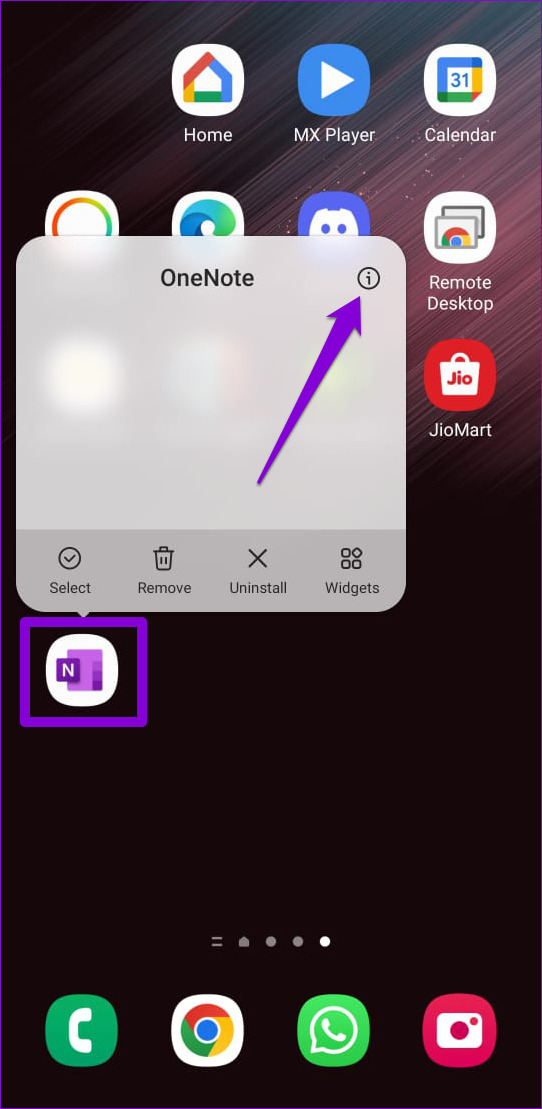
Schritt 2: Gehen Sie zum Speicher und tippen Sie auf die Option Cache leeren.
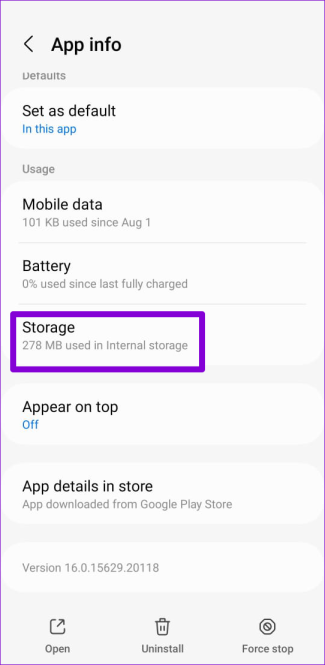
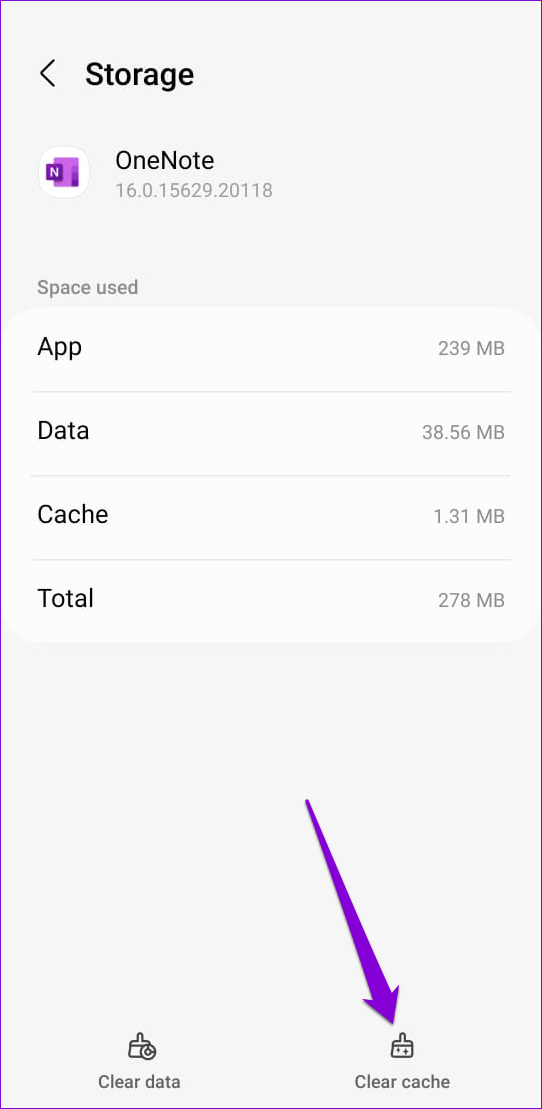
6. Aktualisieren oder Neuinstallieren der OneNote-App
Bei der Verwendung von OneNote auf Android können Probleme auftreten, wenn die App-Version auf Ihrem Gerät fehlerhaft oder veraltet ist. Daher ist es immer eine gute Idee, Ihre Apps häufig zu aktualisieren. Aktualisieren Sie die OneNote-App aus dem Play Store und prüfen Sie, ob sie einwandfrei funktioniert.
Sie können die OneNote-App auch deinstallieren und neu installieren, wenn das Problem weiterhin besteht. Der Prozess sollte alle App-Daten von Ihrem Telefon entfernen und alle Probleme endgültig lösen.
Öffnen Sie den Play Store und suchen Sie nach Microsoft OneNote. Tippen Sie auf Deinstallieren und wählen Sie erneut Deinstallieren, um die App zu entfernen.
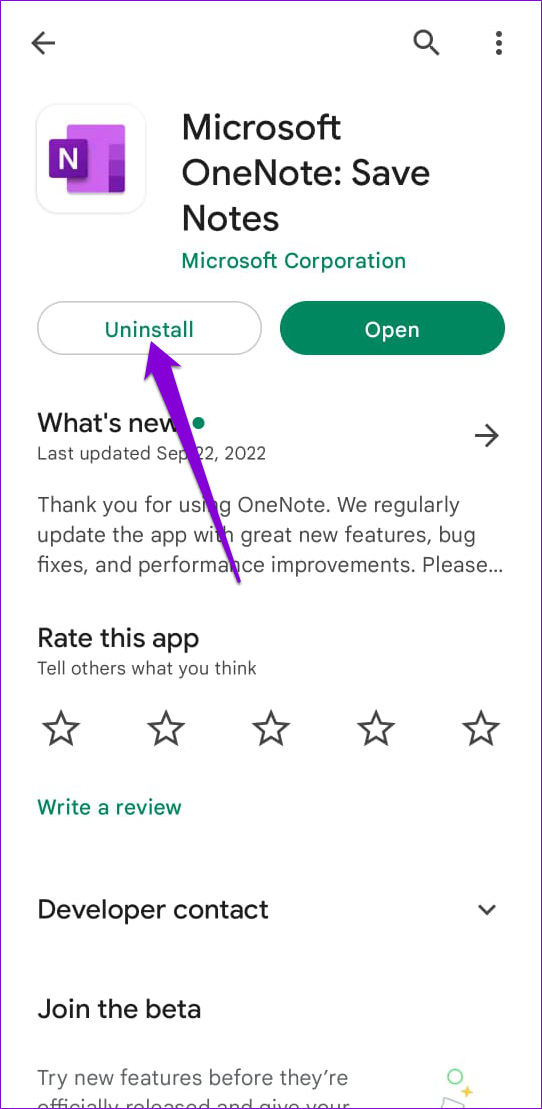
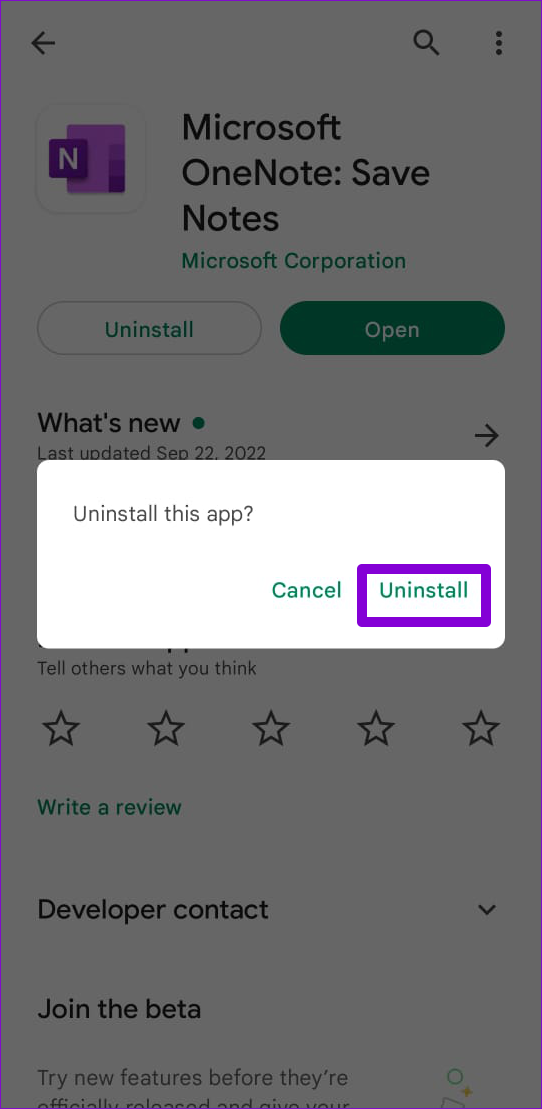
Tippen Sie nach der Deinstallation der App auf die Schaltfläche Installieren , um OneNote auf Ihr Telefon herunterzuladen.
Beginnen Sie erneut, Notizen zu machen
Eine der oben genannten Lösungen sollte Ihnen dabei helfen, OneNote wieder auf Ihrem Android zum Laufen zu bringen. Wenn Sie jedoch nach einer Alternative suchen, gibt es viele gute Apps zum Erstellen von Notizen auf Android.


